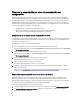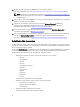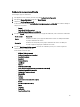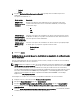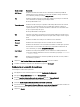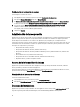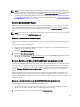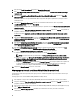Users Guide
3. En el menú Actions (Acciones) para dicho Core, haga clic en Failover (Conmutación por error).
El estado de esta tabla para esta máquina cambia a Failover (Conmutación por error).
4. Haga clic en la pestaña Machine (Máquina) y, a continuación, seleccione la máquina que tenga asociado el Agent
AppAssure con puntos de recuperación.
5. Exporte la información del punto de recuperación de copia de seguridad en dicho Agent a una máquina virtual.
6. Apague la máquina que tenga el Agent AppAssure.
7. Inicie la máquina virtual que ahora incluye la información de copia de seguridad exportada.
Tiene que esperar a que el software del controlador de dispositivos se instale.
8. Reinicie la máquina virtual y espere a que el servicio de Agent se inicie.
9. Vuelva a la Core Console para el Core de destino y compruebe que el Agent nuevo aparece en la pestaña
Machines (Máquinas) bajo Protected Machines (Máquinas protegidas) en la pestaña Replication (Replicación)
bajo Incoming Replication (Replicación entrante).
10. Fuerce varias instantáneas y compruebe que se completan correctamente.
Para obtener más información, verCómo forzar una instantánea:
11. Ahora puede continuar realizando la conmutación por recuperación.
Para obtener más información, verCómo realizar una conmutación por recuperación:
Cómo realizar una conmutación por recuperación
Después de reparar o sustituir el Core de origen que ha fallado y los Agents originales, debe mover los datos desde sus
máquinas con conmutación por error para restaurar las máquinas de origen.
Para realizar conmutación por recuperación:
1. Acceda a la AppAssure 5 Core Console en el Core de destino y haga clic en la pestaña Replication (Replicación).
2. En Incoming Replication (Replicación entrante), seleccione el Agent de conmutación por error y expanda los
detalles.
3. En el menú Actions (Acciones), haga clic en Failback (Conmutación por recuperación).
Se abre el cuadro de diálogo Failback Warnings (Avisos de la Conmutación por recuperación) para describir los
pasos que debe seguir antes de hacer clic en el botón Start Failback (Iniciar Conmutación por recuperación).
4. Haga clic en Cancel (Cancelar).
5. Si la máquina a la que se aplica conmutación por error ejecuta Microsoft SQL Server o Microsoft Exchange Server,
detenga estos servicios.
6. En la Core Console para el Core de destino, haga clic en la pestaña Tools (Herramientas).
7. Cree un archivo del Agent de conmutación por error y envíelo como salida a un disco o ubicación de recurso
compartido de red.
Para obtener más información acerca de cómo crear archivos, consulte Creación de un archivo.
8. Cuando cree el archivo, acceda a la Core Console en el Core de origen recién reparado, y haga clic en la pestaña
Tools (Herramientas).
9. Importe el archivo que acaba de crear en el paso 7.
Para obtener más información, verImportación de un archivo:
10. Regrese a la Core Console en el Core de destino y haga clic en la pestaña Replication (Replicación).
11. En Incoming Replication (Replicación entrante), seleccione el Agent de conmutación por error y expanda los
detalles.
12. En el menú Actions (Acciones), haga clic en Failback (Conmutación por recuperación).
13. En el cuadro de diálogo Failback Warnings (Avisos de conmutación por recuperación), haga clic en Start Failback
(Iniciar conmutación por recuperación).
14. Apague la máquina que tiene el Agent exportado que se ha creado durante la conmutación por error.
83